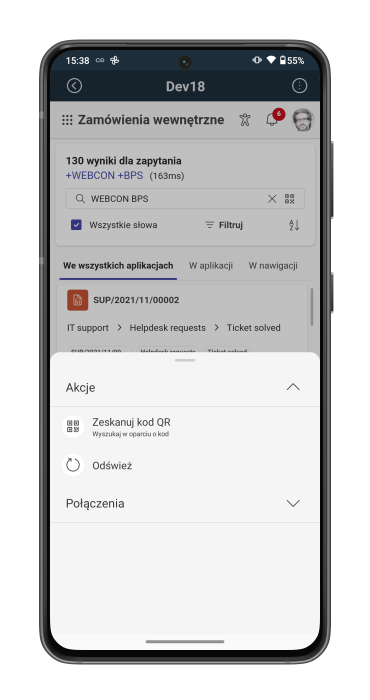Wstawianie wartości z kodu QR
Za pośrednictwem aplikacji mobilnej użytkownik może używać wartości zapisanych w kodach QR do wypełniania danymi atrybutów lub kolumn, a także wyszukiwania informacji.
Wstawianie wartości z kodu QR do atrybutu lub kolumny
Aplikacja mobilna wspiera funkcjonalność wstawiania wartości zapisanych w kodach QR bezpośrednio do pól atrybutów i kolumn formularza.
Jak to działa?
W kontrolce atrybutu lub kolumny dostępny jest przycisk z ikoną kodu QR. Otwiera on wbudowany w aplikację skaner kodów QR, który umożliwia zeskanowanie danego kodu i wstawienie zapisanej w nim wartości do atrybutu lub kolumny. Jeżeli wartość zapisana w kodzie QR jest niezgodna z typem atrybutu lub kolumny, np. użytkownik próbuje wstawić wartość tekstową do atrybutu typu Liczba całkowita, wyświetlany jest stosowny komunikat błędu.
![]()
Jak skonfigurować atrybut lub kolumnę?
Aby skanować kody QR i wstawiać zapisane w nich wartości do atrybutu lub kolumny, w Designer Studio przejdź do zakładki Styl i zachowanie odpowiedniego atrybutu lub kolumny. W sekcji Zachowanie zaznacz przycisk wyboru Pokaż przycisk QR scan.
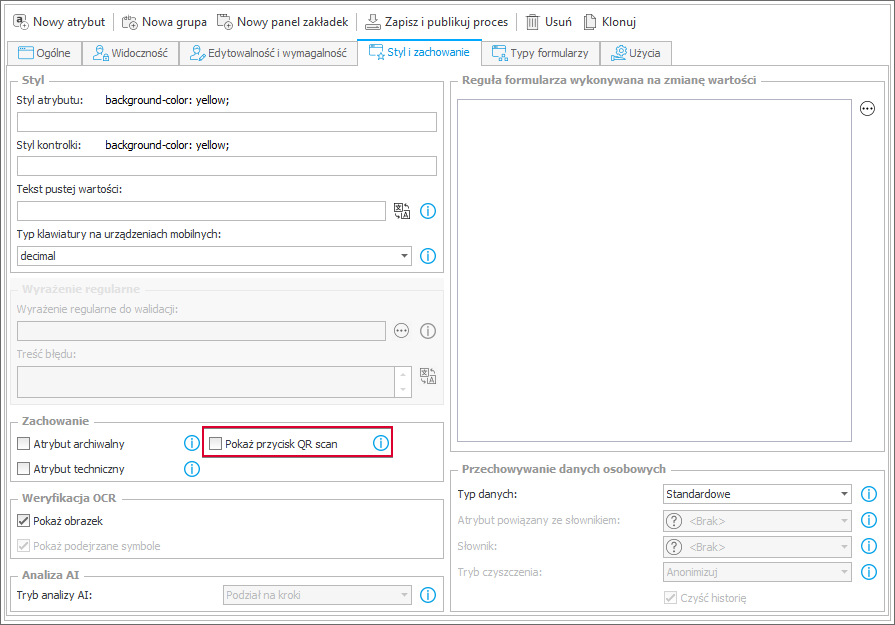
Po zapisaniu zmian i przejściu do odpowiedniego formularza w Portalu przycisk kodu QR będzie widoczny w polu skonfigurowanego atrybutu lub kolumny.
Jakie atrybuty lub kolumny obsługują kody QR?
Funkcjonalność można aktywować dla większości atrybutów podstawowych (poza atrybutem Obrazek) oraz dla atrybutu Pole wyboru działającego w trybie Wybór z autouzupełnianiem lub Lista rozwijana. W przypadku kolumn Listy pozycji wstawianie wartości z kodu QR jest dostępne dla kolumn Pojedynczy wiersz tekstu, Wiele wierszy tekstu, Liczba zmiennoprzecinkowa, E-mail oraz Lista wyboru i Wybór z autouzupełnianiem.
W przeciwieństwie do pozostałych atrybutów próba wstawienia do atrybutu typu Pole wyboru linku do elementu przy pomocy kodu QR spowoduje wstawienie do niego identyfikatora takiego elementu.
Reguły SCAN QR oraz SHOW QR i HIDE QR
Do zarządzania funkcjonalnością wstawiania wartości do atrybutów lub kolumn za pomocą kodu QR można użyć dedykowanych reguł formularza. Reguła SCAN QR uruchamia skaner kodów QR, z kolei reguły SHOW QR i HIDE QR odpowiednio umożliwiają pokazanie lub ukrycie przycisku kodu QR w kontrolce atrybutu lub kolumny.
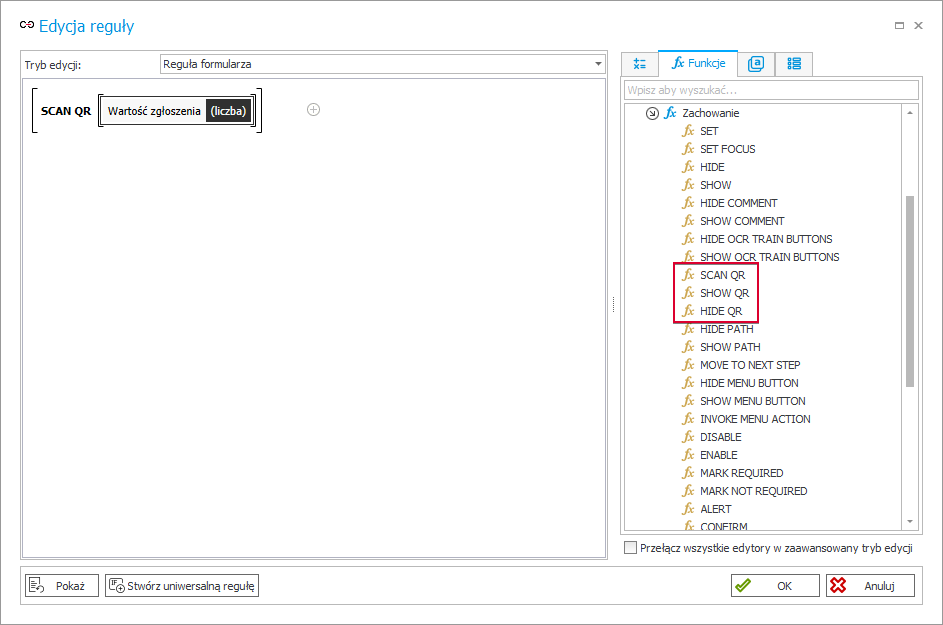
Wyszukiwanie wartości zapisanej w kodzie QR��
Aplikacja mobilna umożliwia użytkownikom uruchomienie wyszukiwania bezpośrednio po zeskanowaniu kodu QR.
Jak to działa?
Użytkownik otwiera w odpowiednim miejscu skaner kodów QR i skanuje za jego pomocą dany kod. Bezpośrednio po odczytaniu wartości z kodu, wartość ta jest używana w zapytaniu przesyłanym do bazy danych. Po uzyskaniu odpowiedzi użytkownikowi prezentowane są wyniki wyszukiwania w Portalu, a odczytana z kodu wartość jest widoczna w kontrolce wyszukiwarki.
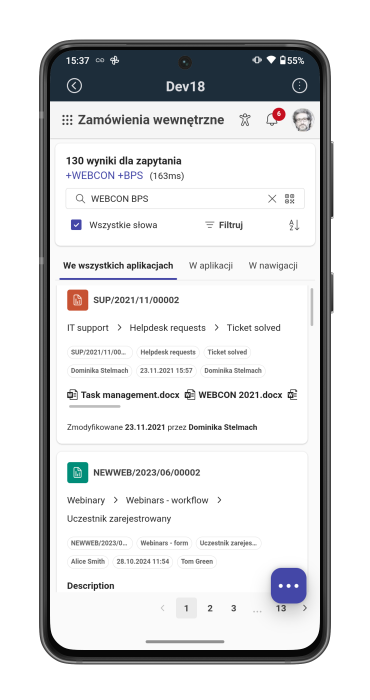
Jak uzyskać dostęp do funkcjonalność?
Dostęp do funkcjonalność można uzyskać na kilka sposobów, a ona sama nie wymaga dodatkowej konfiguracji. Użytkownik może użyć w tym celu przycisku kodu QR dostępnego w kontrolce wyszukiwarki na podstronie wyszukiwania (otwarcie podstrony jest możliwe, m.in. po przejściu na wspomnianą podstronę lub po naciśnięciu przycisku Szukaj w Portalu). Ponadto funkcjonalność jest uruchamiana automatycznie po naciśnięciu przycisku Zeskanuj kod QR lub Wyszukaj w oparciu o kod.